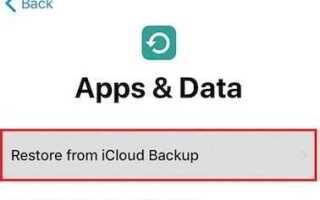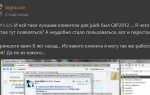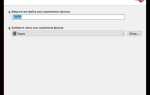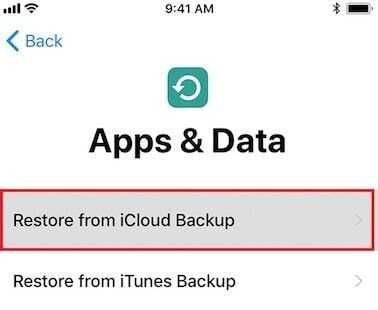
Snapchat сохраняет воспоминания (Memories) в облаке, привязанном к вашей учётной записи. Если вы случайно удалили фото или видео, первое, что нужно проверить – папка “Recently Deleted”. Она появилась в обновлении 2022 года и хранит удалённые файлы в течение 30 дней. Найти её можно в разделе Memories, нажав на значок трёх точек в правом верхнем углу.
Если воспоминание удалено более 30 дней назад или не отображается в этой папке, существует шанс восстановления через резервное копирование. Убедитесь, что функция “Backup Progress: Complete” активна в настройках Memories. При этом все данные сохраняются на серверах Snapchat и могут быть восстановлены при повторной авторизации на другом устройстве.
Для восстановления данных, не отображающихся в Memories, необходимо отправить запрос на скачивание данных с помощью функции “My Data” на сайте Snapchat. После входа в учётную запись и подтверждения личности, выберите опцию загрузки архива. Файл может содержать метаданные, включая названия файлов и временные метки, которые помогут идентифицировать потерянные воспоминания.
Если доступ к данным невозможен, можно попробовать восстановление через кэш устройства. На Android это делается через файловый менеджер, в папке com.snapchat.android/cache. На iOS подобный доступ ограничен, но возможен с помощью стороннего ПО для анализа резервных копий iTunes. Успешность зависит от того, были ли данные перезаписаны системой.
Проверка архива воспоминаний в самом приложении
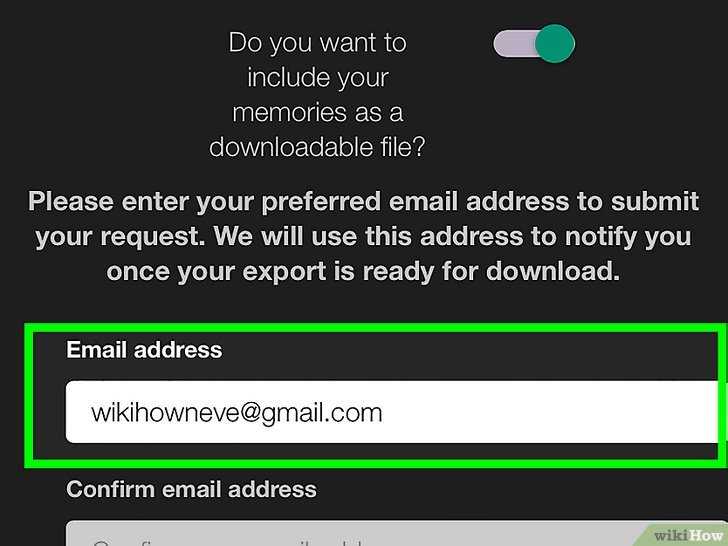
Откройте Snapchat и нажмите на значок галереи (две карты) рядом с кнопкой камеры. Это откроет раздел «Воспоминания».
Перейдите во вкладку «Все», чтобы отобразить весь архив. Если нужное воспоминание отсутствует, используйте строку поиска в верхней части экрана. Введите ключевые слова, связанные с событием, местом или датой.
Проверьте подраздел «Выгрузки из камеры» (Camera Roll), если воспоминание было сохранено на устройство, а не в облако Snapchat.
Убедитесь, что включено резервное копирование. Перейдите в профиль → «Настройки» → «Воспоминания» → «Резервное копирование». Если статус «Завершено» не отображается, архив может быть неполным.
Если ранее была смена устройства, проверьте, выполнен ли вход в ту же учётную запись, иначе доступ к архиву будет ограничен.
Иногда помогает выйти из учётной записи и снова войти – это принудительно обновляет синхронизацию воспоминаний с облаком.
Использование функции восстановления через настройки Snapchat
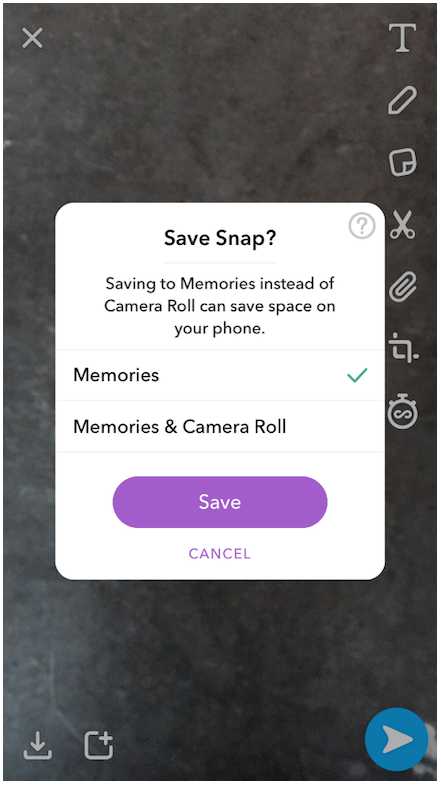
Для восстановления удалённых воспоминаний в Snapchat откройте приложение и перейдите в Профиль – нажмите на иконку в левом верхнем углу. Затем нажмите на значок шестерёнки в правом верхнем углу, чтобы войти в Настройки.
Прокрутите вниз до раздела Конфиденциальность и выберите пункт Мои данные. Вам потребуется авторизоваться, введя логин и пароль. После входа нажмите Запросить данные. Snapchat подготовит архив с информацией, связанной с вашей учётной записью, включая возможные резервные копии воспоминаний.
Ожидайте письмо на привязанный e-mail – оно содержит ссылку на скачивание ZIP-архива. Скачайте файл, извлеките содержимое и найдите папку memories_history. Внутри находится файл с расширением .html, где перечислены все сохранённые и удалённые воспоминания с временными метками.
Если удалённые воспоминания ранее были синхронизированы с облаком, они отобразятся в этом списке. Такие элементы можно повторно загрузить в аккаунт вручную через функцию импорта из галереи, используя исходные медиафайлы, найденные в архиве.
Запрос архива данных у службы поддержки Snapchat
Чтобы восстановить удалённые воспоминания, необходимо запросить архив данных через официальный интерфейс Snapchat. Это позволяет получить доступ к сохранённой информации, включая фотографии, видео и историю активности.
Перейдите на сайт accounts.snapchat.com и выполните вход в свою учётную запись. После авторизации выберите раздел “My Data”.
На странице запроса архива прокрутите вниз и нажмите кнопку “Submit Request”. Если в вашем аккаунте подтверждён адрес электронной почты, Snapchat начнёт формирование архива. Этот процесс может занять от нескольких минут до нескольких часов в зависимости от объёма данных.
После подготовки архива вы получите письмо со ссылкой на загрузку ZIP-файла. Скачайте архив и распакуйте его. Для просмотра воспоминаний откройте файл memories_history.html. Он содержит ссылки на медиафайлы, которые были синхронизированы с облаком Snapchat.
Обратите внимание: если функция Memories не была активирована или данные не синхронизированы, в архиве могут отсутствовать нужные воспоминания.
Если архив не содержит ожидаемой информации, рекомендуется обратиться напрямую в службу поддержки через форму “I Need Help”. Укажите точную дату, тип контента и примерное время удаления для повышения шансов на восстановление.
Поиск удалённых файлов во внутренней памяти устройства

Если воспоминания в Snapchat были удалены, возможно, их фрагменты остались во внутренней памяти смартфона. Для поиска таких данных необходимо использовать файловый менеджер с доступом к скрытым папкам или специализированное ПО для восстановления.
- Установите файловый менеджер с расширенными правами (например, X-plore, Solid Explorer).
- Перейдите в директорию
/Android/data/com.snapchat.android/. - Проверьте папки
cache,filesиtemp. Там могут сохраняться фрагменты мультимедиа или кэшированные данные. - Включите отображение скрытых файлов. Некоторые элементы могут иметь точку в начале имени и быть невидимыми по умолчанию.
- Если устройство не рутировано, доступ к некоторым подпапкам может быть ограничен. В таком случае используйте ПК с установленной программой восстановления (например, DiskDigger, Recuva) и подключите устройство в режиме передачи файлов (MTP).
Для максимального результата:
- Избегайте записи новых данных на устройство, чтобы не перезаписать удалённые фрагменты.
- Запустите глубокое сканирование внутренней памяти с помощью выбранной программы.
- Фильтруйте найденные файлы по дате и расширениям (.jpg, .mp4, .nomedia), чтобы быстрее найти возможные следы воспоминаний.
Важно: даже если Snapchat удалил файл, его копия может сохраняться в кеше до полной очистки. Поиск и восстановление возможны, если данные не были перезаписаны другими приложениями.
Восстановление снимков через Google Фото или iCloud
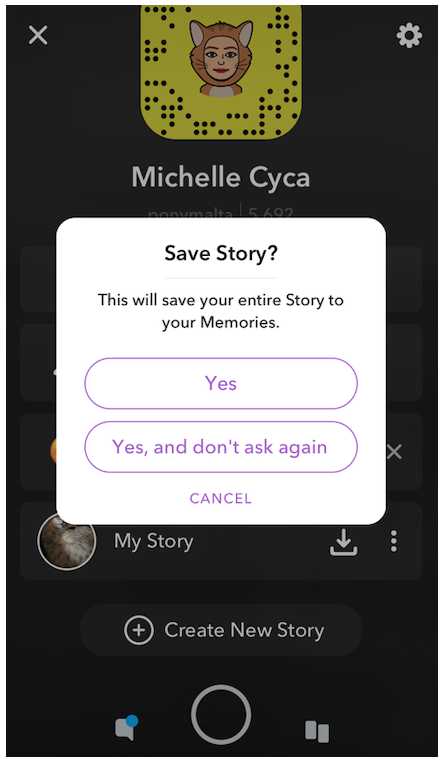
Google Фото: если резервное копирование включено, откройте приложение и перейдите во вкладку «Библиотека», затем – в «Корзину». Удалённые снимки хранятся там 30 дней. Найдите нужный снимок, нажмите «Восстановить» – он появится в галерее и снова станет доступен в Snapchat, если он использует системную галерею.
Если снимка нет в корзине, откройте photos.google.com с компьютера, войдите в аккаунт Google и повторите действия через веб-интерфейс. Иногда восстановление возможно только через десктопную версию, особенно если снимок был удалён давно, но резервная копия сохранилась.
iCloud: перейдите в «Фото» → «Альбомы» → «Недавно удалённые». В течение 30 дней можно восстановить файл, нажав «Восстановить». После этого откройте Snapchat и проверьте, появилась ли фотография в доступных медиа.
Через браузер откройте iCloud.com, войдите в аккаунт, выберите «Фото», откройте «Недавно удалённые» и восстановите нужный файл. Убедитесь, что на устройстве включена синхронизация с iCloud: «Настройки» → [ваше имя] → iCloud → Фото → iCloud Фото».
Если резервное копирование отключено, восстановление через эти сервисы невозможно.
Применение сторонних программ для восстановления данных
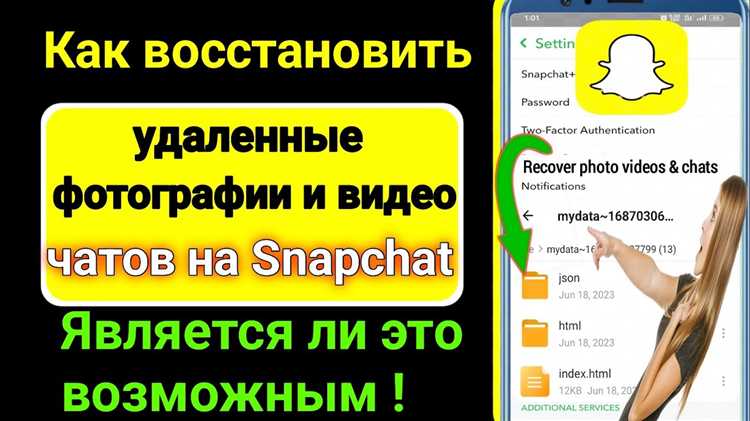
Для возврата удалённых воспоминаний Snapchat часто применяют специализированные программы восстановления данных, такие как Dr.Fone, iMobie PhoneRescue и Tenorshare UltData. Эти инструменты работают на базе анализа внутренней памяти смартфона и резервных копий, позволяя извлекать удалённые файлы, даже если они не отображаются в приложении.
Dr.Fone поддерживает восстановление данных с устройств на iOS и Android. Он сканирует системные разделы, извлекая удалённые изображения и видео из Snapchat, включая временные файлы кеша. Программа предоставляет предпросмотр найденных данных перед восстановлением, что помогает выбрать только нужные воспоминания.
iMobie PhoneRescue ориентирован на глубокий анализ хранилища и может восстанавливать данные без необходимости сброса устройства к заводским настройкам. Важное преимущество – совместимость с большинством версий ОС и возможность работы с локальными резервными копиями iTunes или Google Drive.
Tenorshare UltData специализируется на восстановлении данных из приложений соцсетей, включая Snapchat. Он использует технологию прямого доступа к файлам приложения и поддерживает извлечение удалённых элементов из кэш-памяти и внутреннего хранилища, что увеличивает шансы на успешное восстановление.
При использовании любых программ важно соблюдать рекомендации: прекратить использование Snapchat после удаления данных, чтобы избежать перезаписи, и выполнять восстановление на компьютере с последующим переносом на устройство. Также необходимо выбирать программы с официальных сайтов и проверять отзывы, чтобы избежать рисков утраты данных или вредоносного ПО.
Что делать, если воспоминания не подлежат восстановлению
Если удалённые воспоминания Snapchat не отображаются в разделе «Воспоминания» и не удаётся восстановить их стандартными методами, следует принять во внимание следующие шаги и ограничения:
-
Проверка резервных копий устройства
- Для пользователей iOS – проверьте наличие резервных копий в iCloud, созданных до удаления воспоминаний. Восстановление из резервной копии может вернуть удалённые файлы.
- Для Android – проверьте Google Диск или локальные копии в памяти телефона. Если приложение Snapchat было синхронизировано с облачными сервисами, возможно восстановление данных.
-
Обращение в поддержку Snapchat
- Свяжитесь с официальной службой поддержки через форму обратной связи в приложении или на сайте. Предоставьте точную дату и время удаления, имя пользователя и описание проблемы.
- Обратите внимание: Snapchat не гарантирует восстановление данных после истечения определённого времени (обычно до 30 дней), поскольку данные могут быть безвозвратно удалены с серверов.
-
Проверка локального хранилища и кэша
- На Android можно использовать специальные приложения для восстановления удалённых файлов из внутренней памяти или карты памяти, если воспоминания сохранялись локально.
- На iOS подобные действия ограничены системой, но можно попытаться проверить папки приложения через резервные копии.
-
Анализ сторонних приложений и сервисов
- Избегайте использования ненадёжных программ для восстановления, которые требуют доступ к аккаунту Snapchat – это риск утечки данных и блокировки аккаунта.
- Используйте проверенные решения с положительными отзывами и минимальными правами доступа.
-
Превентивные меры на будущее
- Регулярно экспортируйте важные воспоминания в галерею устройства или облачное хранилище.
- Настройте автоматическое сохранение снимков на устройство.
- Используйте сторонние приложения для автоматического резервного копирования содержимого Snapchat.
Если воспоминания удалены более месяца назад или отсутствуют резервные копии, вероятность восстановления близка к нулю. В таких случаях стоит сосредоточиться на сохранении новых данных и грамотном управлении архивом Snapchat.
Вопрос-ответ:
Можно ли восстановить удалённые воспоминания в Snapchat через саму программу?
В приложении Snapchat нет встроенной функции для восстановления удалённых воспоминаний. Если вы случайно удалили снимки или видео из раздела «Воспоминания», их восстановить напрямую через приложение не получится. Однако стоит проверить, есть ли резервные копии на устройстве или в облачных сервисах, с которыми вы синхронизируете данные.
Какой способ самый надёжный для восстановления удалённых снимков из Snapchat?
Самый надёжный метод — это проверить наличие резервных копий, сделанных заранее. Например, если вы сохраняли воспоминания на карту памяти или использовали функции резервного копирования вашего смартфона (Google Диск для Android или iCloud для iPhone), там может находиться копия удалённых данных. В таком случае восстановление будет возможно путём восстановления из этих копий.
Можно ли вернуть удалённые воспоминания с помощью специальных программ для восстановления данных?
Да, существует ряд программ, которые способны сканировать память устройства и восстанавливать удалённые файлы, включая фотографии и видео из Snapchat. Однако эффективность таких утилит зависит от того, насколько давно были удалены данные и были ли они перезаписаны. Для лучшего результата рекомендуется прекратить активное использование устройства до начала восстановления и выбирать проверенные программы с хорошими отзывами.
Что делать, если воспоминания исчезли после обновления приложения Snapchat?
Иногда обновления приложения могут вызвать временные сбои или ошибки, из-за которых воспоминания могут не отображаться. В таком случае попробуйте выйти из аккаунта и войти снова, обновить приложение до последней версии или переустановить его. Если это не помогло, проверьте, синхронизированы ли данные с резервными копиями на устройстве или в облаке. При необходимости обратитесь в службу поддержки Snapchat с описанием проблемы.